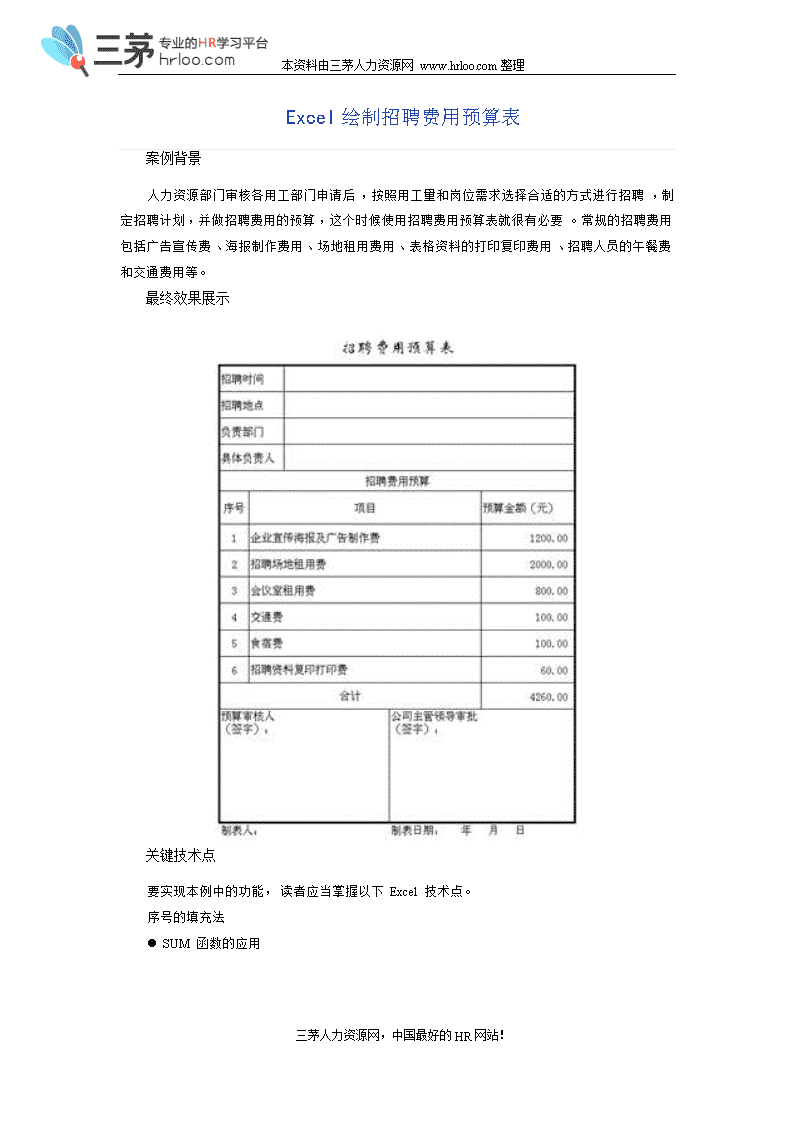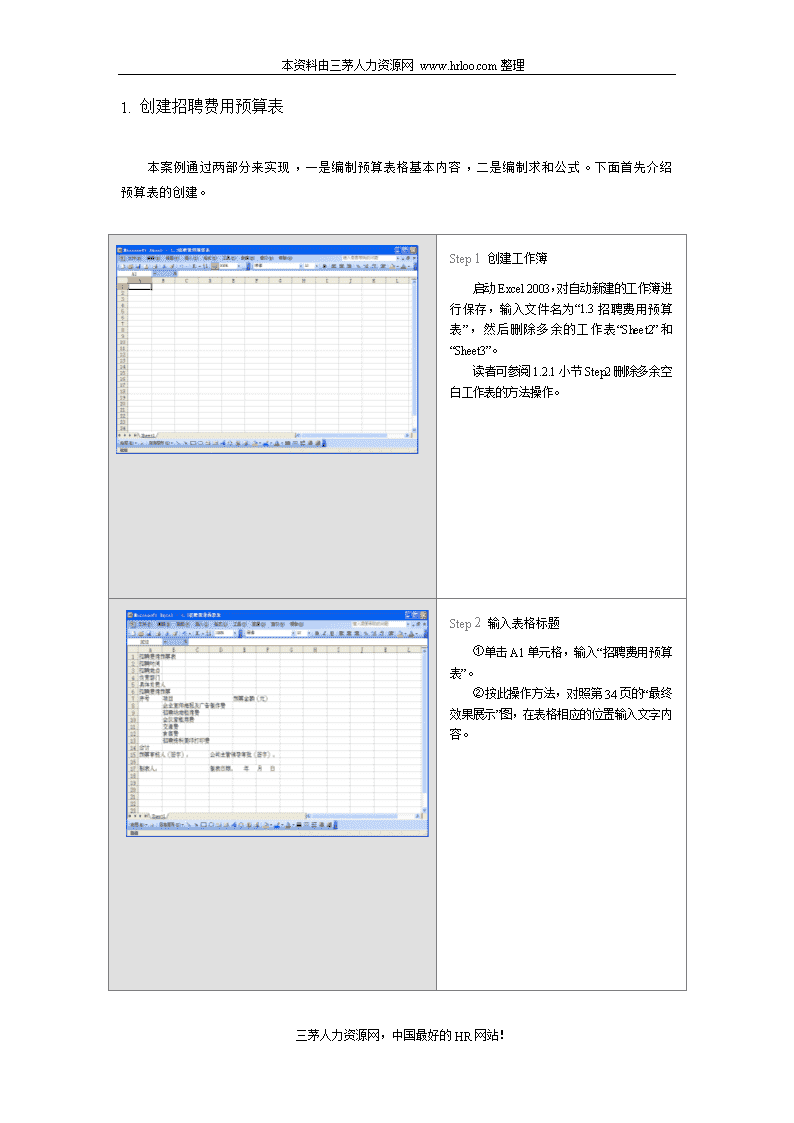- 3.61 MB
- 2022-04-29 14:40:28 发布
- 1、本文档共5页,可阅读全部内容。
- 2、本文档内容版权归属内容提供方,所产生的收益全部归内容提供方所有。如果您对本文有版权争议,可选择认领,认领后既往收益都归您。
- 3、本文档由用户上传,本站不保证质量和数量令人满意,可能有诸多瑕疵,付费之前,请仔细先通过免费阅读内容等途径辨别内容交易风险。如存在严重挂羊头卖狗肉之情形,可联系本站下载客服投诉处理。
- 文档侵权举报电话:19940600175。
'本资料由三茅人力资源网www.hrloo.com整理Excel绘制招聘费用预算表案例背景人力资源部门审核各用工部门申请后,按照用工量和岗位需求选择合适的方式进行招聘,制定招聘计划,并做招聘费用的预算,这个时候使用招聘费用预算表就很有必要。常规的招聘费用包括广告宣传费、海报制作费用、场地租用费用、表格资料的打印复印费用、招聘人员的午餐费和交通费用等。最终效果展示关键技术点要实现本例中的功能,读者应当掌握以下Excel技术点。序号的填充法l SUM函数的应用 三茅人力资源网,中国最好的HR网站!
本资料由三茅人力资源网www.hrloo.com整理1.创建招聘费用预算表本案例通过两部分来实现,一是编制预算表格基本内容,二是编制求和公式。下面首先介绍预算表的创建。 Step1创建工作簿启动Excel2003,对自动新建的工作簿进行保存,输入文件名为“1.3招聘费用预算表”,然后删除多余的工作表“Sheet2”和“Sheet3”。读者可参阅1.2.1小节Step2删除多余空白工作表的方法操作。 Step2输入表格标题①单击A1单元格,输入“招聘费用预算表”。②按此操作方法,对照第34页的“最终效果展示”图,在表格相应的位置输入文字内容。三茅人力资源网,中国最好的HR网站!
本资料由三茅人力资源网www.hrloo.com整理 Step3填充序号①单击A8单元格,输入数字“1”,按键确认。②再单击A8单元格,然后移动光标到A8单元格右下角,当光标变成形状时按住键,同时按住鼠标左键不放向下拖曳到A13单元格。③松开左键和键,系统将自动在A9:A13单元格区域里填充序号。 Step4输入表格数据单击E8单元格,输入数据“1200”,然后在表格的对应位置分别输入相应的数据,如右图所示。 Step5增加小数位数①单击E8单元格,然后单击“格式”工具栏中“增加小数位数”按钮,单击两次该按钮,此时数据“1200”就调整为“1200.00”。注:若在“格式”工具栏里找不到该功能按钮,单击“格式”工具栏中“工具栏选项”按钮,在弹出的工具栏选项中可以找到。 ②单击“格式刷”按钮,光标变成形状,按住鼠标左键不放,然后将光标从E9单元格拖曳到E14单元格,再松开左键,这时就将E8单元格的格式复制到E9:E14单元格区域。 三茅人力资源网,中国最好的HR网站!
本资料由三茅人力资源网www.hrloo.com整理2.编制求和公式前面已经输入好了表格的基本内容,下面介绍求和公式的输入。 Step1编制求和公式单击E14单元格,输入以下公式:=SUM(E8:E13)按键确认,此时在E14单元格输出结果“4260.00”。 至此表格的基本功能已经实现,下面对表格进行格式调整,以达到美化的效果。Step2设置及加粗表格边框选中A2:E16单元格区域,参阅1.2.1小节介绍的方法,对照第34页的“最终效果展示”图制作表格,结果如左图所示。Step3设置表格边距按照1.2.1小节介绍的方法,对照第34页的“最终效果展示”图设置表格边距。三茅人力资源网,中国最好的HR网站!
本资料由三茅人力资源网www.hrloo.com整理 Step4合并单元格按照1.2.2小节介绍的方法,对照第34页的“最终效果展示”图进行单元格的合并。 Step5调整字体①单击A1单元格,接着单击“格式”工具栏中的“字体”下拉列表框按钮,在弹出的选项菜单里选中“华文新魏”。②单击“字号”下拉列表框按钮,在弹出的选项菜单里选中“18”。 Step6文本对齐①单击A1单元格,然后单击“格式”工具栏中的“居中”按钮,使A1单元格里的文字居中显示。 ②单击A6单元格,按住键不放,依次单击A7:A14单元格区域各个单元格以及B7单元格和E7单元格,从而选中这些单元格,接着按组合键弹出“单元格格式”对话框。③单击“对齐”选项卡,然后单击“水平对齐”下拉列表框按钮弹出选项菜单,选中“居中”,最后单击“确定”按钮。 三茅人力资源网,中国最好的HR网站!
本资料由三茅人力资源网www.hrloo.com整理 ④单击A15单元格,按住键不放,再单击D15单元格,接着按组合键弹出“单元格格式”对话框。⑤单击“水平对齐”下拉列表框按钮,选中“靠左(缩进)”;单击“垂直对齐”下拉列表框按钮,选中“靠上”。最后单击“确定”按钮。Step7强行换行文字①双击A15单元格,按方向键将光标定位于“预算审核人”和“(签字)”之间,然后按组合键即可使“(签字)”强行换行。②对D15单元格里的文字进行同样的操作。关键知识点讲解SUM函数函数用途此函数的功能是计算某个目标区域中单元格里数字的总和。函数语法SUM(number1,number2,...)number1,number2,...为需要计算的参数,number数一共可以有30个。函数说明l 对于计算区域里的内容,其表达形式可以是数字也可以是逻辑值。l 若计算的参数为数组形式,那么只计算数组中的数字;同样,若计算的参数为引用类型,那也只计算引用类型中的数字。函数简单示例假设在B2:B5区域里分别输入了“2”、“55”、“24”和“12”,然后在C5单元格里输入下列公式,观察出现的结果。 公 式说明(结果)=SUM(12,3)将数字12和数字3相加(15)三茅人力资源网,中国最好的HR网站!
本资料由三茅人力资源网www.hrloo.com整理=SUM(B2:B5)将B2至B5单元格里的数据相加(93)本例公式说明本例中的公式为:=SUM(E8:E13)对E8单元格到E13单元格里的数据进行相加。从表格里可以看出E8:E13单元格区域里都是招聘人员的预算费用,对它们求和便可得到本次招聘预算的总费用。扩展知识点讲解1.快速获得简单合计的另外几种方法对于本案例中的求和,还有其他多种方法,简单介绍如下。方法一:单击E14单元格,单击“格式”工具栏中的“自动求和”按钮,此时在E14单元格里会显示“=SUM(E8:E13)”,读者按键确认即可获得合计的结果。方法二:单击E14单元格,按组合键,此时在E14单元格里也会显示“=SUM(E8:E13)”,读者按键确认即可获得合计的结果。方法三:这是最简单的方法,具体的操作步骤如下。 选中E8:E13单元格区域,在状态栏里已显示合计的结果“求和=4260.00”。Excel2003在默认状态下此功能打开且为“求和”。 2.SUM函数计算区域的交叉合计、非连续区域合计实际工作中可能需要进行一些特殊求和,比如交叉区域求和或者非连续区域求和,下面介绍如何实现这两种特殊求和。 (1)交叉合计操作如图所示输入相应的数据和表格标题,然后在C6单元格输入以下公式:=SUM(A2:D4B1:B5)按键确认,此时在C6单元格输出结果“12”。注:公式里“A2:D4”和“B1:B5”之间留有一个空格。 三茅人力资源网,中国最好的HR网站!
本资料由三茅人力资源网www.hrloo.com整理 (2)非连续区域合计操作对照左图输入相应的数据和表格标题,在C6单元格输入以下公式:=SUM(A2:A4,C1:D5)按键确认,此时C6单元格输出结果“64”。三茅人力资源网,中国最好的HR网站!'